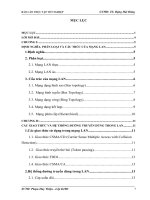Báo cáo thực tập tốt nghiệp công nghệ CNC 25 10 2013
Bạn đang xem bản rút gọn của tài liệu. Xem và tải ngay bản đầy đủ của tài liệu tại đây (10.95 MB, 264 trang )
1
Hướng dẫn sử dụng gia công CNC 5 trục
Solidcam 2012
Hướng dẫn sử dụng gia công CNC 5 trục
2
CHƯƠNG 1 GIỚI THIỆU TỔNG QUAN
1.1 Tổng quan về modul gia công CNC 5 trục
Gia công 5 trục đồng thời ngày càng trở nên phổ biến hơn do nhu cầu giảm thời gian gia cơng, bề mặt
hồn thiện tốt hơn và cải thiện tuổi thọ của các dụng cụ. SolidCAM sử dụng tất cả các lợi thế của gia
công 5 trục đồng thời và cùng với điều khiển va chạm và máy mô phỏng, cung cấp một cơ sở vững
chắc cho giải pháp 5 trục. Với sự thông minh và năng lực lớn 4 và 5 trục quy luật gia công, bao gồm
cả khắc và cắt, SolidCAM cho phép sử dụng cho gia cơng các bề mặt hình học phức tạp của chi tiết
như lõi khuôn và lỗ hổng, các chi tiết hàng không vũ trụ, dụng cụ cắt, xi lanh áp suất, cánh tuabin và
cánh bơm.Ngoài ra SolidCAM cũng cung cấp một mơ phỏng thực tế hồn chỉnh của các máy dụng
cụ,trên cơ sở đó cho phép kiểm tra va chạm giữa các dụng cụ và các thành phần máy.
1.2 Bổ sung thêm một Sim. vận hành 5 trục
Để thêm một Sim. 5
trục sự hoạt động đến
các CAMPart, kích
chuột phải vào cây thư
mục quản lí trong
SolidCAM và chọn
Sim. 5 trục lệnh Phay
từ Thêm Phay. Danh
sách phụ vận hành.
Mặc định cắt song song hộp thoại được hiển thị:
3
1.2 Hộp thoại sim.5-Axis
SolidCAM cung cấp cho người dùng một số Sim. Hoạt động 5 trục được thiết kế cho cụ thể Sim.
Nhiệm vụ 5 trục. Những thao tác này có một tập hợp các thơng số và các tùy chọn liên quan đến công
nghệ được lựa chọn. Sử dụng các hoạt động đảm bảo nhanh chóng cho việc lập trình của Sim cụ thể.
Nhiệm vụ 5 trục. cơng nghệ Phần này cho phép xác định các loại Sim. Hoạt động 5 trục. SolidCAM
cung cấp cho các loại sau đây của Sim. 5 trục hoạt động:
Công nghệ
Lựa chọn này cho phép xác định các quy luật
Sim. Trong gia công 5 trục. SolidCAM cung
cấp cho các dạng sau của Sim. Sim.5-Axis
• Parallel cuts
Quy luật này cho phép tạo ra các đường dẫn dụng cụ cắt giảm song song với nhau
• Parallel to Curve(s)
Quy luật này cho phép thực hiện các gia công dọc theo một đường cong dẫn. Việc cắt giảm tạo song
song với nhau.
• Parallel to Surface
Quy luật này cho phép tạo ra các đường dẫn dụng cụ trên bề mặt song song lái đến kiểm tra bề mặt
quy định
• Perpendicular to Curve
Quy luật này cho phép tạo ra các đường dẫn dụng cụ trực giao với Lead curve .
• Morph between two boundary curves
Quy luật này cho phép tạo ra một đường dẫn dụng cụ morphed giữa hai đường cong đầu. Đường dẫn
dụng cụ tạo ra được trải đều trên bề mặt dẫn.
4
• Morph between two adjacent surfaces
Quy luật này cho phép tạo ra một đường dẫn dụng cụ morphed trên một bề mặt dẫn được bao bọc bởi
hai bề mặt kiểm tra .Đường dụng cụ được tạo ra giữa các bề mặt kiểm tra và cách đều nhau trên bề
mặt dẫn . Quy luật này có thể được sử dụng để gia cơng các cánh bơm với lưỡi xoắn .
• Projection
Quy luật này cho phép tạo ra một đường dụng cụ duy nhất dọc theo một đường cong chiếu lên bề mặt
dẫn . Nó có thể được sử dụng để khắc .
Parameter pages
Trang tham số. Hoạt động 5 trục được chia thành một số nhóm . Các phân nhóm được hiển thị trong
một định dạng cây ở phía bên trái của hoạt động hộp thoại . Khi nhấp vào một tên nhóm trong đó ,
các thơng số của nhóm được lựa chọn xuất hiện ở phía bên phải của hộp thoại
• Hệ thống tọa độ
Đặt hệ quy chiếu phơi gốc.
• Geometry
Chọn mặt dẫn gia công và định nghĩa chiến lược gia cơng cùng các thơng số
• Tool
Chọn dụng cụ cắt và định nghĩa các thơng số của dụng cụ cắt đó cùng lượng tiến dao và tốc độ quay
trục chính
• Levels
Định nghĩa vùng an tồn và các khoảng cách khác.
• Tool path parameters
Định nghĩa các thông số gia công của đường dụng cụ
• Link
Các tùy chọn Link và Default Lead-In/Out cho phép định nghĩa đường thoát dụng cụ để được dụng
cụ tốt nhất.
• Tool axis control
Định nghĩa hướng của trục dụng cụ trong gia cơng nhiều trục .
• Gouge check
Kiểm tra va chạm của dụng cụ trong gia cơng.
• Roughing and More
Định nghĩa các thơng số trong gia cơng thơ.
• Motion control
Định nghĩa các thông số liên quan đến chuyển động và tính chất đặc biệt của máy CNC.
• Misc. parameters
5
Xác định một số thông số khác và các tùy chọn liên quan đến tính tốn đường dẫn dụng cụ.
1.3 Các giai đoạn chính để xây dựng chiến lược gia công 5 trục
Định nghĩa hoạt động được chia thành ba giai đoạn chính:
1. Hệ thống tọa độ, Geometry, Finish Parameters và Links- giai đoạn của đường dụng cụ cho các
mặt được chọn. Định nghĩa dụng cụ và kiểm tra va chạm không được thực hiện ở giai đoạn này.
2. Tool axis control,- kiểm sốt các góc nghiêng của dụng cụ từ các vector theo các điểm dọc theo
đường dụng cụ.
3. Gouge check – kiểm tra va chạm của dụng cụ
6
CHƯƠNG 2 HỆ THỐNG TỌA ĐỘ
2.1 Trang hệ thống tọa độ
Trang này dùng để định nghĩa hệ thống tọa độ cho
chiến lược gia công. Sử dụng nút Define để định
nghĩa hệ thống tọa độ mới hoặc định nghĩa lại hệ
thống tọa độ cũ. CoordSys Manager hiện ra cho
phép định nghĩa một hệ tọa độ mới trực tiếp trên chi
tiết
Khi hệ thống tọa độ được chọn chi tiết sẽ quay theo
hướng của hệ thống tọa độ đã chọn
Định nghĩa hệ thống tọa độ phải là bước đầu tiên trong quá trình lập trình gia cơng.
Trong một chiến lược gia cơng phải lựa chọn chỉ Phối hợp hệ thống máy. Sim. 5 trục đường dẫn dụng
cụ tạo ra tương đối so với hệ quy máy có chứa các vị trí đường dẫn dụng cụ và định hướng trục dụng
cụ tại mỗi vị trí đường dẫn dụng cụ.Đường dụng cụ được tạo ra trong không gian 4/5-trục liên quan
đến hệ tọa độ máy. Hệ thống tọa độ máy được xác định liên quan đến các trung tâm của vòng quay
của máy (gốc: máy CNC).
7
CHƯƠNG 3 HÌNH HỌC
Trang Geometry cho phép định nghĩa các thơng số hình học cho chiến lược gia cơng gia cơng
3.1 Thơng số hình học
Phần này cho phép xác định hình học cho gia cơng 5 trục. Tất cả các quy luật gia công của
SolidCAM Sim.5 hoạt động sử dụng một mặt dẫn hình học. Đối với một số quy luật, bổ sung thêm
các thơng số hình học khác .
8
Tùy chọn show direction for highlighted faces
only cho phép hiển thị vector pháp tuyến của mặt
có trong danh sách nếu được chọn
Tùy chọn Show direction for selected faces cho
phép hiển thị vector pháp tuyến của các mặt có
trong danh sách
3.1.1 Drive surface definition
Trong phần Drive surface, chọn mặt dẫn thích hợp
từ danh sách hoặc định nghĩa mới bằng cách nhấp
vào biểu tượng New ().Hộp thoại Select Faces sẽ
được hiển thị. Hộp thoại này cho phép chọn một hoặc
một vài mặt của chi tiết đã vẽ trong SolidWorks.
Click chuột vào mặt muốn chọn. Khi đó những mặt
lựa chọn sẽ sáng lên.
Để hủy bỏ bất kì mặt nào đã chọn, click phải chuột
vào mặt đó (trong cửa sổ Face) và chọn Unselect .
Khi các chi tiết được vẽ trong phần mềm CAD khác
Solidword được chuyển vào solidcam thì vecto pháp
tuyến với bề mặt có thể bị đảo ngược. Do đó
Solidcam cung cấp khả năng hiển thị và chỉnh sửa
vấn đề này.
9
3.1.2 Drive surface offset
Drive surface offset chỉ số cho biết lượng dư gia công so với mặt dẫn
Lượng dư gia công được để lại theo hướng của vector
pháp tuyến với mặt dẫn ở mọi thời điểm.
3.1.3 Định nghĩa đường dẫn
Một số chiến lược gia công 5 trục sử dụng đường cong
dẫn nhằm trợ giúp cho các q trình tính tốn đường
dụng cụ. SolidCAM cho phép làm điều đó trong hộp
thoại Geometry.
10
3.1.4 Hướng tính tốn đường dụng cụ
Phần này chỉ có trong chiến lược Parallel cuts có hai cách là:
• Đường dụng cụ nghiêng so với trục
Khi chọn kiểu đường dụng cụ này phải chọn phương của vector pháp tuyến với bề mặt gia cơng trong
danh sách Aroud Axis
• Khi chọn X-Axis từ mặt phẳng gia công nằm song
song mặt phẳng YZ ;
• Khi chọn Y-Axis từ mặt phẳng gia cơng nằm song
song mặt phẳng ZX;
• Khi chọn Z-Axis từ mặt phẳng gia cơng nằm song
song mặt phẳng XY.
Có thể định nghĩa góc nghiêng của đường dụng cụ so
với các trục trong phần Define Angel by
Phần này chỉ khi chọn kiểu linear
• Constant
Đường dụng cụ xác định với khoảng cho trước
theo phương được chọn.
Khi chọn kiểu này, đường dụng cụ được tính
tốn sẽ có khoảng cách cố định theo phương
được chọn trong danh sách Aroud axis
Có thể chọn theo các phương X, Y, Z
11
Phần này chỉ có trong chiến lược parallel to
curves
Đường dẫn được định nghĩa trong phần
Edge Curve trong hộp thoại Geometry Edit
3.1.5 Đường dẫn ( Edge curve)
Nên chọn đường bao của mặt
dẫn để được tính tốn dụng cụ
được chính xác nhất.
3.1.6 bề mặt cạnh
Phần này chỉ có trong chiến lược parallel to surface
Lựa chọn này cho phép tạo ra các đường dụng cụ
song song với cả mặt dẫn và biên
12
Mặt dẫn và mặt biên phải giao nhau. Tùy thuộc vào góc lật của dụng cụ ( xem thêm mục 8.3) sẽ được
sử dụng để kiểm tra va chạm ( xem thêm chương 9)
Khi sử dụng dao cầu trong chiến lược này
nên chọn thêm tool center based calculation
Trong mục Misc parameters xem thêm mục
12.4. Với lựa chọn này lưỡi cắt của dụng cụ
sẽ tiếp tuyến với cả mặt dẫn và mặt biên. Nếu
khơng chọn tùy chọn tính tốn theo tâm dụng
cụ, việc tính tốn đường dụng cụ sẽ khơng
chính xác.
Tuỳ chọn nâng cao (Advanced options)
SolidCAM cho phép xác định một số tùy chọn nâng cao cho Song song với quy luật bề mặt. Click
vào nút Advanced để hiển thị các tùy chọn nâng cao của hộp thoại advanced .
Khi tích chọn Generate tool path front side
đường dụng cụ tạo ra sẽ ở phía trước và song song
với mặt phẳng pháp tuyến của mặt biên. Ngược lại
đường dụng cụ tạo ra sẽ ở mọi hướng và song song
với mặt phẳng pháp tuyến của mặt biên.
13
Thơng số góc single edge tool path tangent angel cho biết góc của tiếp tuyến của đường dụng cụ gia
cơng với đường khơng gia cơng. Điều này chỉ có hiệu lực với đường dụng cụ đầu tiên. Các đường còn
lại mở rộng theo tiếp tuyến.
3.1.7 Đường dẫn cong (Lead curve)
Phần này chỉ có trong chiến lược Perpendicular to
curve lựa chọn này cho phép tạo ra các đường
dụng cụ vng góc với đường dẫn
Lưu ý : khi chọn đường cong dẫn phải chọn đường
cong không được chọn đường thẳng và các đường
khơng song song với nhau.
Trong khi tính tốn đường dụng cụ , Solidcam sẽ
tạo ra trên mỗi điểm của đường dẫn một điểm ảo để
tạo đường dẫn ảo. khoảng cách giữa các điểm này
được xác định bằng giá trị step over (xem thêm
mục 6.1.3) Solidcam sẽ tính tốn các điểm ảo này
tạo ra các vector pháp tuyến
14
Nếu các vector pháp tuyến cắt mặt dẫn ở đường bao sẽ khơng sinh ra được đường dụng cụ chính xác
định đường cong dẫn được tạo ra chính xác phía trên mặt dẫn. Nếu đường cong này không ở trên mặt
dẫn sẽ không tạo ra được đường dụng cụ. Chỉ khi đường cong dẫn ở trên mặt dẫn và ở chỗ mà vector
pháp tuyến của đường dẫn giao với mặt dẫn thì đường dụng cụ mới được tạo ra.
3.1.8 Start and End edge curve
Phần định nghĩa Start edge curve và End edge curve có trong
hai chiến lược gia cơng Morph between two bourdary curves
và Morph between adjacent surfaces.
Ở chiến lược thứ nhất đường dụng cụ tạo ra giữa hai đường cong
dẫn và mặt dẫn phải là mặt phẳng
Ở chiến lược thứ hai có thể sử dụng để gia cơng tuabin.
Nó được khuyến khích để lựa chọn các cạnh
bề mặt dẫn như đường cong dẫn để có được
của đường dụng cụ tốt hơn.
15
Morph between two adjacent surfaces
Lựa chọn Start edge surfaces và End Edge surfaces cho
phép xác định việc kiểm tra bề mặt dẫn cho các đường
dụng cụ.Mặt dẫn và mặt biên phải giao nhau.
Tùy thuộc vào việc định nghĩa Tool tilting (xem chủ đề
8.3) nó được khuyến khích để kích hoạt kiểm tra các mặt
dẫn(xem chương 9), để đảm bảo rằng các bề mặt kiểm tra
sẽ không bị khoét.
Khi một dụng cụ được sử dụng với chiến lược này, nó được
khuyến khích sử dụng Tool center based calculation (xem
mục 12.4). Với tùy chọn này, bề mặt kiểm tra được tạo ra
sao cho dụng cụ cắt tiếp xúc với cả hai bề mặt dẫn và bề
mặt kiểm tra. Nếu tính tốn khơng dựa trên các đường tâm
dụng cụ, một đường dụng cụ sai sẽ được tạo ra.
Advanced options
SolidCAM cho phép định nghĩa một số lựa chọn nâng cao
cho Morph between two adjacent surfaces. Click vào nút
Advanced để hiển thị hộp thoại Advanced Options of
Surface Paths Pattern
Lựa chọn Generate tool path front side cho phép
SolidCAM định nghĩa các bề mặt pháp tuyến được kiểm
tra.
16
Khi không chọn hộp kiểm tra, các đường dẫn dụng
cụ được tạo ra trên bề mặt dẫn từ mọi phía của các
bề mặt kiểm tra.
Khi hộp kiểm này được chọn, SolidCAM tạo ra
các đường dẫn dụng cụ có tính đến hướng của việc
kiểm tra bề mặt pháp tuyến. Kết quả là đường dẫn
dụng cụ nằm giữa các bề mặt kiểm tra.
SolidCAM tự động mở rộng tiếp tuyến bề mặt dẫn
theo các cạnh. Sử dụng các thông số First surface
tool path tangent angle và the Second surface
tool path tangent angle, có thể thay đổi bằng cách
mở rộng các hướng. Hướng có thể được thay đổi
cho các đường đầu tiên và cuối cùng, tất cả các
đường bên trong mặt dẫn được cách đều nhau.
17
3.1.9 Projection curves
Phần này chỉ có trong các chiến lược Projection strategy
cho phép tạo ra một đường dụng cụ duy nhất dọc theo một
đường cong. Quy luật này có thể được sử dụng để khắc.
Lựa chọn Projection curves cho phép định nghĩa các
đường dụng cụ.
Max. projection distance
Khi chiến lược Projection đường dụng cụ được lựa chọn, hệ thống hy vọng sẽ có được đường cong
chiếu trên bề mặt dẫn.
Do các vấn đề sai số trong hệ thống CAD, đôi khi các đường cong khơng nằm chính xác trên bề mặt
dẫn. Lỗi này có thể được bù bằng các Maximal projection distance. Ví dụ, nếu giá trị là 0,1 mm, nó
cho phép có đường cong chiếu 0,1 mm ra khỏi bề mặt dẫn.
Type
Lựa chọn này cho phép chọn một chiến lược để tạo ra một đường cong chiếu trên bề mặt dẫn.
• User defined
Chiến lược đường cong chiếu được chọn trong phần Projection curves cho phép đường cong được
chiếu xuống bề mặt dẫn.
• Radial
18
Chiến lược này chiếu một mơ hình xun tâm trên bề mặt dẫn. Nó có thể được đặc biệt hiệu quả trên
các thành phần hình trịn và các khu vực nông. Lựa chọn Center point cho phép xác định điểm trung
tâm của mơ hình xun tâm bằng cách đánh tọa độ của nó hoặc chọn nó trên mơ hình. Vùng cắt được
định nghĩa bởi vùng bán kính Start và End và có thể bị giới hạn bởi khoảng góc từ 0 đến 360.
• Spiral
Quy luật này chiếu một mơ hình xoắn ốc lên trên bề mặt dẫn. Nó có thể được đặc biệt hiệu quả trên
các thành phần hình trịn và các khu vực nông. Lựa chọn Center point cho phép xác định điểm trung
tâm của mơ hình xun tâm bằng cách đánh tọa độ của nó hoặc chọn nó trên mơ hình. Vùng cắt được
định nghĩa bởi vùng bán kính Start và End.Gia cơng bắt đầu từ bên trong vịng trịn được xác định
bởi vùng bán kính cắt Start xoắn theo hướng ra ngồi.
• offset
Quy luật này chiếu các đường cong được chọn trong phần Projection curves xuống bề mặt dẫn và
tạo hiệu số trên Left, Right, hoặc Both bên cạnh của đường cong chiếu. Hiệu số được xác định bởi
tham số Number of cuts .
Direction
Lựa chọn này cho phép xác định rõ hướng đến các đường cong chiếu.
X, Y, Z: hướng đường cong được định nghĩa là song song với một trong những trục của hệ thống tọa
độ.
Line: Các vector chiếu được xác định bởi một đường mà có thể chọn trực tiếp trên mơ hình .
Surface normal: lựa chọn các đường cong chiếu vào hướng bình thường của bề mặt bên dưới.
• Nếu đường cong / mơ hình nằm chính xác trên mặt, các đường dẫn dụng cụ có cùng hình dạng và vị
trí như đường cong.
• Nếu trường hợp đường cong / mẫu nằm trên bề mặt dẫn, thay đổi đường dẫn dụng cụ. Đường dụng
cụ được xây dựng trễn những đường giao với đường cong.
Đường chiếu phải nằm trong Max. projection distance vào bề mặt dẫn. Nếu khơng thì đường cong
khơng thể được xem xét để trình chiếu.
Lựa chọn Area cho phép xác định vùng cắt trên
bềVùng
mặt dẫn.
3.2
gia công (Area)
Các tùy chọn sau đây để xác định các vùng gia
cơng:
• Full, avoid cuts at exact edges
• Full, start and end at exact surface edges
•Determined by number of cuts
•Limit cuts by one or two points
19
Tất cả các tùy chọn này khơng có sẵn với các chiến lược Engraving.
3.2.1 Full, avoid cuts at exact edges
Tùy chọn này cho phép tạo ra các đường dẫn
dụng cụ trên bề mặt dẫn toàn bộ bề mặt tránh các
cạnh bề mặt dẫn. Với tùy chọn này, khoảng cách
tối thiểu giữa các cạnh và đường dẫn dụng cụ
tương đương với một nửa số Max. Step over
(xem topic6.1.3).
Khi dụng cụ này là định hướng bình thường với
bề mặt dẫn, đảm bảo rằng các dụng cụ có
đường kính lớn hơn một nửa số Max. Step
over. Nếu khơng, vùng khơng gia cơng cịn lại
ở rìa bề mặt dẫn. Hình ảnh minh họa việc sử
dụng lựa chọn này. Lưu ý rằng gia công không
bắt đầu ở cạnh chính xác của bề mặt. do đó
hình dạng của cạnh trên không ảnh hưởng đến
đường dụng cụ.
Lựa chọn này có thể được sử dụng khi ranh giới của các bề mặt dẫn không được mịn màng và có
những khoảng trống. Một nửa của Max. Step over từ mép bề mặt cho phép để bù đắp những khiếm
khuyết của bề mặt. Trong trường hợp của những khoảng trống lớn, SolidCAM cho phép xử lý chúng
bằng cách sử dụng chi tiết Gap along cuts (xem topic7.2.1).
3.2.2 hoàn toàn, bắt đầu và kết thúc tại cạnh bề mặt chính xác (Full, start and end at exact
surface edges)
Với lựa chọn này, đường dẫn dụng cụ
được tạo ra trên toàn bộ bề mặt bắt đầu và
kết thúc chính xác ở các cạnh bề mặt dẫn
hoặc ở vị trí gần nhất có thể.
20